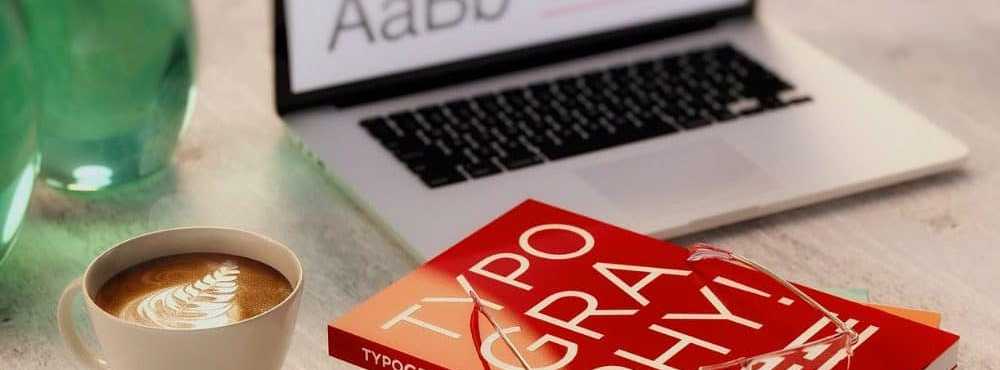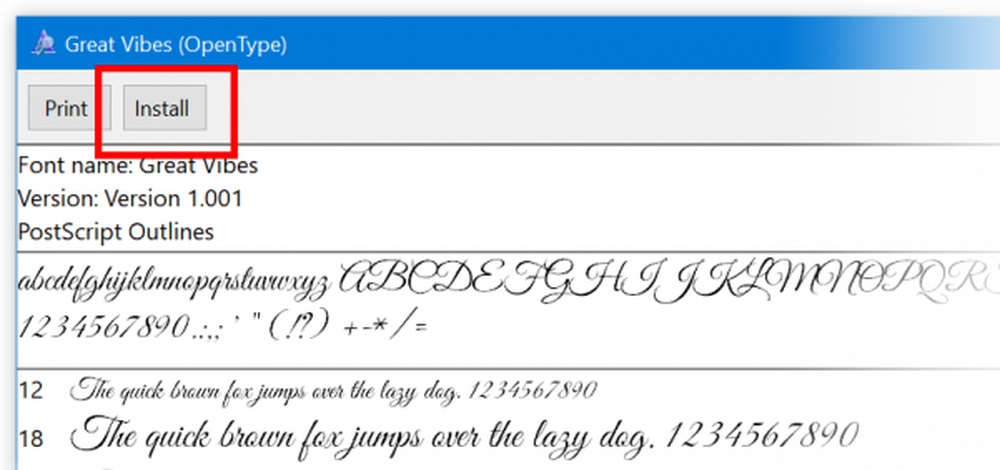Cum se introduce numărul de cuvinte în documentul Microsoft Word
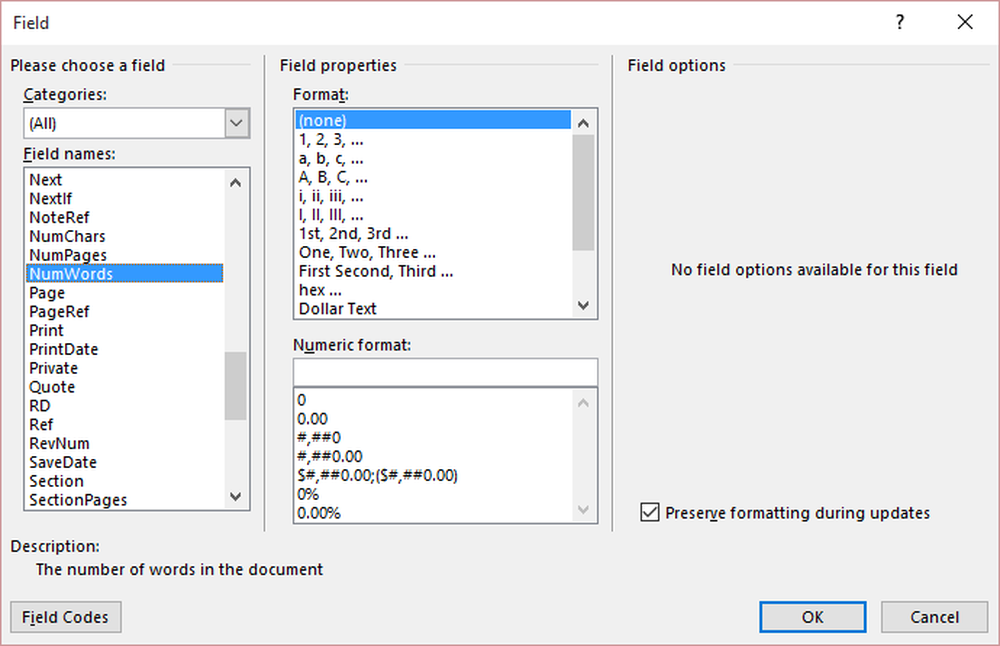
Microsoft Word este capabil să urmărească anumite rezumate ale informațiilor, cum ar fi cantitatea de cuvinte dintr-un document. Dar știați că este posibil să adăugați număr de cuvinte în interiorul documentului în sine? Vă vom arăta cum. Efectuarea lucrărilor este departe de a fi dificilă. Veți fi surprins de cât de ușor este să introduceți numărul de cuvinte în documentul Microsoft Word și veți fi, de asemenea, întrebat cum nu v-ați gândit niciodată până acum.

Introduceți numărul cuvântului în documentul Microsoft Word
Să începem spectacolul.
În primul rând, va trebui să plasați cursorul mouse-ului pe secțiunea documentului în care doriți să apară numărul de cuvinte. După aceea, dați clic pe butonul "Introduce"În partea de sus a Microsoft Word, apoi căutați"Piese rapide" în "Text"Și dați clic pe el.
Acum, dacă dintr-un anumit motiv opțiunea "Părți rapide" nu se afișează deoarece bara dvs. de panglică nu este suficient de largă, atunci va trebui să urmați acest sfat ușor. Căutați opțiunea "Text Box", iar lângă ea în partea de sus, primul buton trebuie să fie cel care va trebui să faceți clic pentru a intra în funcțiune.Din meniul derulant, faceți clic pe "Camp" și apoi "Informații despre documente" de la "Categorii"Meniu derulant.
Hei, aproape am terminat aici, așa că nu fugi încă.
Click pe "NUMWORDS" de la "Nume de câmp"Din stânga. Ar trebui să vedeți acum opțiunile numite "Format" și "Formate numerice“. Nu te teme de toate cuvintele și numerele, te vom trece prin asta fără o sudoare.
Aceste opțiuni sunt utilizate pentru a specifica un format pentru câmpul care este inserat în document. Cu toate acestea, din moment ce nu vom adăuga un câmp obișnuit, nu este nevoie să dabblezi în aceste opțiuni. Doar faceți clic pe "OK" și se face cu ea.
Acum, ori de câte ori adăugați sau ștergeți cuvinte în documentul dvs. Word, firește, numărul ar trebui să se schimbe. Dar nu uitați că nu este automat și nu suntem siguri dacă există o opțiune care să îi permită schimbarea fără interferențe.
Aceasta înseamnă că va trebui să efectuați modificări manual făcând clic dreapta pe numărul de cuvinte și selectând "Actualizați câmpul.“
Dorim ca Microsoft să fi făcut mai ușor să adăugați acest câmp într-un document Word, în loc să trebuiască să faceți atât de multe clicuri. Dar, cel puțin este posibil, iar acum tocmai ați învățat ceva nou astăzi.